
Microsoft kdysi tvrdil, že původní 64 GB Surface Pro bude mít pouze 23 GB použitelného volného místa - to je více než polovina použitého pro systémové soubory! Windows se ale nyní vejde na 16 GB disky.
Těchto 16 GB zařízení má dokonce prostor nazbyt. Jako část Aktualizace Windows 8.1 Společnost Microsoft uvedla na trh novou funkci, která umožňuje systému Windows pasovat na disky s velmi malým množstvím úložného prostoru.
Proč Windows 8 potřeboval tolik místa
PŘÍBUZNÝ: Prohlídka obrazovky: Co je nového ve Windows 8.1 Update 1
Starší zařízení s Windows 8 - jako Surface Pro - vypadala, že hltají prostor jako blázen. Zatímco společnost Microsoft původně oznámila, že původní 64 GB Surface Pro bude mít k dispozici pouze 23 GB, zařízení bylo ve skutečnosti dodáno s dostupnými 30 GB. Stále je to obrovské množství úložného prostoru použitého pro systémové soubory - více než polovina!
Když vy nebo výrobce počítače nainstalujete Windows, Windows extrahuje gigabajty systémových souborů do systémového oddílu. Vytváří také a oddíl pro obnovení , které lze použít k přeinstalování systému Windows pomocí Obnovit nebo obnovit funkce - to také používá poměrně málo gigabajtů. The Složka WinSXS také roste s instalací aktualizací systému Windows a nahrazuje kopie starých souborů Windows Update. Společnost Microsoft se snažila, aby systém Windows využíval méně místa.

Windows Image File Boot, neboli WIMBoot
Windows 8.1 Update představil novou funkci nazvanou „Windows Image File Boot“, známou také jako „WIMBoot“. Namísto tradiční metody extrakce systémových souborů systému Windows z obrazového souboru a jejich umístění do systémového oddílu, systém Windows nainstalovaný s WIMBoot udržuje komprimované obrazové soubory WIM. Tyto soubory .wim jsou uloženy v samostatném oddílu „obrázků“, stejně jako bitová kopie pro obnovení systému Windows je uložena v samostatném oddílu v typickém systému Windows.
Nástroj DISM (Deployment Image Servicing and Management) vytváří soubory „ukazatelů“ na standardním systémovém oddílu Windows a tyto soubory ukazatelů ukazují na soubory uvnitř komprimovaných obrázků .wim. Počítač se spouští normálně a váš typický systémový disk C: vypadá stejně, jako by normálně vypadal.
Na pozadí však tyto typické soubory systému Windows nejsou ve vašem systémovém oddílu ve skutečnosti uloženy. Jsou komprimovány do souboru .wim na jiném oddílu a Windows je transparentně načte ze souboru .wim a dekomprimuje je, kdykoli je potřebuje. To šetří obrovské množství místa, protože soubory mohou zůstat komprimované. Tady je obrázek z Blogový příspěvek společnosti Microsoft na toto téma který ukazuje, jak vypadá typické schéma rozdělení:

Není to pomalejší?
PŘÍBUZNÝ: Jak používat kompresi NTFS a kdy byste chtěli
Je zřejmé, že existuje více režijních nákladů, když systém musí před otevřením dekomprimovat soubory z komprimovaného obrazu. Je to trochu jako pomocí komprese NTFS - ve většině případů to není skvělý nápad, protože to často jen zpomalí. WIMBoot bude obvykle pomalejší než standardní instalace systému Windows. Neměl bys použít nástroj BitLocker s WIMBoot a Microsoft dokonce tvrdí, že některé antivirové a zálohovací nástroje s ním mohou být nekompatibilní.
WIMBoot může fungovat pouze na jednotky SSD (SSD) a podobné disky eMMC. Nelze jej použít na rotační pohony nebo hybridní pohony . Tak jako Microsoft to říká „WIMBoot pracuje s využitím schopnosti jednotek SSD rychle přistupovat k různým oblastem pevného disku.“
V některých konkrétních případech může být WIMBoot ještě rychlejší. Představte si velmi pomalou jednotku eMMC, která čte soubory pomalu v kombinaci s rychlým procesorem, který dokáže soubory rychle dekomprimovat. Je možné, že WIMBoot bude rychlejší - disk eMMC dokáže číst menší komprimovaná data a CPU jej dokáže dekomprimovat rychleji, než pomalý disk eMMC dokáže číst větší množství nekomprimovaných dat. V systémech s dobrými jednotkami SSD s vysokým výkonem však bude WIMBoot pomalejší.

Kolik místa potřebuje WIMBoot?
PŘÍBUZNÝ: Co přesně je „Windows 8.1 with Bing“? Musím používat Bing?
Zde jsou zatím největší novinky: S WIMBootem lze Windows nainstalovat na pouhé 4 GB místa. Jinými slovy, výrobci mohou vyrábět 16 GB tablety nebo notebooky se systémem Windows a 12 GB jejich prostoru bude k dispozici pro aplikace a uživatelská data. To je obrovské a umožňuje systému Windows soutěžit ve stejném prostoru jako levné tablety s Androidem a Chromebooky . Windows nepotřebují mnohem větší disk, jen aby uživatelům nabídli stejné množství volného úložného prostoru.
V kombinaci s bezplatným Windows 8.1 s operačním systémem Bing , výrobci počítačů nyní mohou nabízet mnohem levnější počítače - možná se dočkáme návratu netbooky .
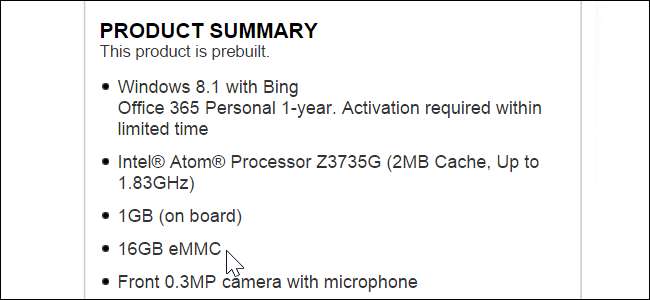
Jak získat WIMBoot
WIMBoot je funkce určená pro výrobce počítačů, kteří si mohou pomocí systému WIMBoot nainstalovat systém Windows a ušetřit tak místo na zařízeních s malým množstvím úložiště - obvykle 16 GB nebo 32 GB. Systém Windows nainstalovaný s programem WIMBoot získáte, když si koupíte jeden z těchto nových počítačů „Windows 8.1 Update“ s malým množstvím přiloženého úložiště.
Společnost Microsoft nabízí průvodce vytvářením obrázků WIMBoot , ale není to určeno průměrnému geekovi Windows. Kromě toho, pokud již máte počítač se systémem Windows - i ten s malým 64 GB úložiště - pravděpodobně byste raději nepoužívali WIMBoot. Používání WIMBoot jen zpomalí váš počítač, i když se potýkáte s problémem s jeho správným nastavením. Jistě, teoreticky byste mohli získat nějaký další prostor - ale pravděpodobně to nestojí za to.
Až příště uvidíte 16 GB zařízení se systémem Windows, nesmejte se - mohlo to být v minulosti příliš malé na to, aby se do něj vešly soubory a aplikace uživatele, ale Windows se nyní vejde na takovou jednotku s volným prostorem.
Kredit obrázku: Chris F na Flickru , Simon Wullhorst na Flickru







